一、前言
由于我使用的是阿里云的服务器,后面会加入配置阿里云的部分,非阿里云的linux系统可以省略后面的步骤,根据自己系统的情况进行配置~
PS:我安装的是mysql5.7.24的版本,其他版本的MySQL不一定适用此文,仅供参考
二、安装前准备
卸载已经安装的MySQL
#1、检查是否安装过mysql rpm -qa | grep mysql
#2、若已经安装则运行下面的命令
rpm -e --nodeps 安装的文件
#3、再次检查是否安装过mysql,直至出现下图情况
rpm -qa | grep mysql

删除所有Mysql对应的文件夹
#1、查询mysql相关的文件目录 find / -name mysql

#2、删除相应的目录和文件,多个空格间隔可以一起删除 rm -rf 目录1 目录2 #3、再次检查mysql相关的文件目录是否已经全部删除,直至出现下图情况
find / -name mysql

重新创建MySQL相关的用户和组
#1、先检查mysql用户组和用户是否存在 cat /etc/group | grep 组名 #检查组 cat /etc/passwd |grep 用户名 #检查用户信息

#2、没有时,创建新的MySQL组和用户 groupadd 组名 #创建组 useradd -r -g 组名 用户名 #创建用户【-r指的是创建系统用户,-g指的是给mysql用户分配到mysql组里】
下载安装包
#1、新建一个mysql目录 cd /usr/local #进入目录 mkdir mysql #新建mysql目录 cd mysql #进入新建的mysql目录 #2、用下载工具命令wget来下载安装包 wget https://dev.mysql.com/get/Downloads/MySQL-5.7/mysql-5.7.24-linux-glibc2.12-x86_64.tar.gz
三、正式安装
解压
#1、解压 tar xzvf mysql-5.7.24-linux-glibc2.12-x86_64.tar.gz

#2、存放好安装包 mv mysql-5.7.24-linux-glibc2.12-x86_64 mysql #把解压出来的文件夹改名 mkdir plugins #新建一个目录存放安装包 mv mysql-5.7.24-linux-glibc2.12-x86_64.tar.gz plugins/ #移动安装包到新的目录
创建数据库路径
#3、创建用于存储数据库数据的目录 mkdir /usr/local/mysql/mysql/data
更改mysql目录权限
#4、更改目录的属主和属组【-R表示目录及子目录和文件】 chown -R mysql:mysql /usr/local/mysql #5、更改目录的用户权限 chmod -R 755 /usr/local/mysql
编译并安装
#6、进入mysql的bin目录 cd /usr/local/mysql/mysql/bin #7、编译 ./mysqld --initialize --user=mysql --datadir=/usr/local/mysql/mysql/data --basedir=/usr/local/mysql/mysql
安装成功后出现下图,红框部分为临时密码:

PS:若编译失败时,尝试以下命令后再编译:
#安装linux的异步I/O接口 yum install libaio-devel.x86_64
#安装numactl工具
yum -y install numactl
四、配置MySQL
更改配置文件
#1、查看my.cnf文件权限【默认为644】 ls -l /etc/my.cnf #2、开放配置文件my.cnf权限 chmod 777 /etc/my.cnf #3、编辑mysql的配置文件my.cnf vim /etc/my.cnf #4、在my.cnf中输入下面的配置并保存 [mysqld]
basedir=/usr/local/mysql/mysql datadir=/usr/local/mysql/mysql/data port = 3306 sql_mode=NO_ENGINE_SUBSTITUTION,STRICT_TRANS_TABLES symbolic-links=0 max_connections=400 innodb_file_per_table=1 #5、恢复my.cnf文件权限【默认为644】 chmod 644 /etc/my.cnf
启动MySQL
#启动Mysql服务
/usr/local/mysql/mysql/support-files/mysql.server start
出现下图即安装并启动成功:
五、更便捷地使用MySQL
软连接
软连接类似于windows的快捷方式:
#创建启动类软连接 ln -s /usr/local/mysql/mysql/support-files/mysql.server /etc/init.d/mysql #创建目录软连接 ln -s /usr/local/mysql/mysql/bin/mysql /usr/bin/mysql #重启MySQL服务 service mysql restart

修改密码
#登录mysql【输入密码为上面步骤的初始密码】 mysql -u root -p #修改密码 set password for root@localhost = password('新密码');
开放远程连接
#打开mysql数据库 use mysql; #开放远程机器链接【相当于改user这个系统表】 update user set user.Host='%' where user.User='root'; #刷新系统权限相关表 flush privileges;
原理解析:实际上是打开了mysql这个数据库,然后修改了user这个表的一条记录:

命令执行结果:
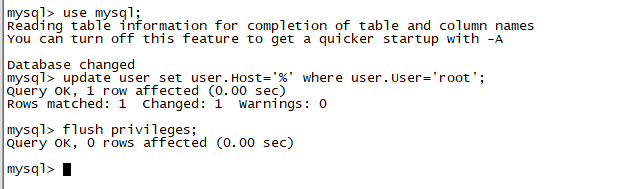
设置开机自动启动
#将服务文件拷贝到init.d下,并重命名为mysqld cp /usr/local/mysql/mysql/support-files/mysql.server /etc/init.d/mysqld #赋予可执行权限 chmod +x /etc/init.d/mysqld #添加服务 chkconfig --add mysqld #显示服务列表 chkconfig --list
六、开放阿里云安全组【非阿里云搭建的同学选看】
在服务器控制台找到如下路径:
- 网络与安全--安全组--配置规则--添加安全组规则
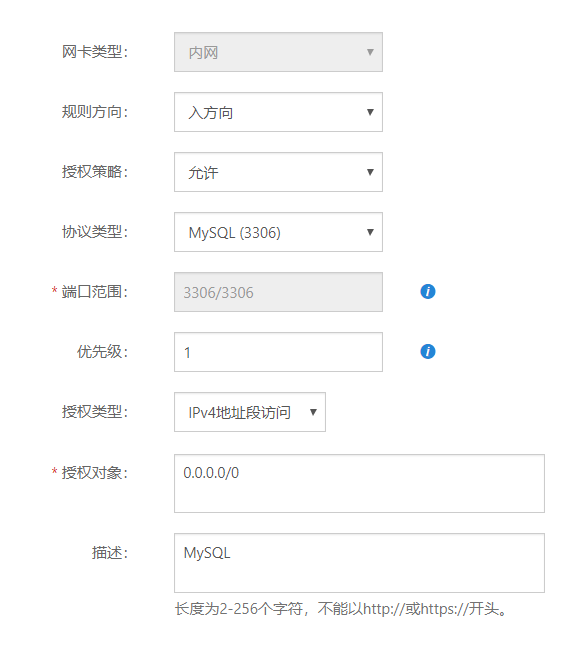
配置完成后保存,并重启实例,就可以使用数据库可视化工具来测试链接了~

参考资料:
